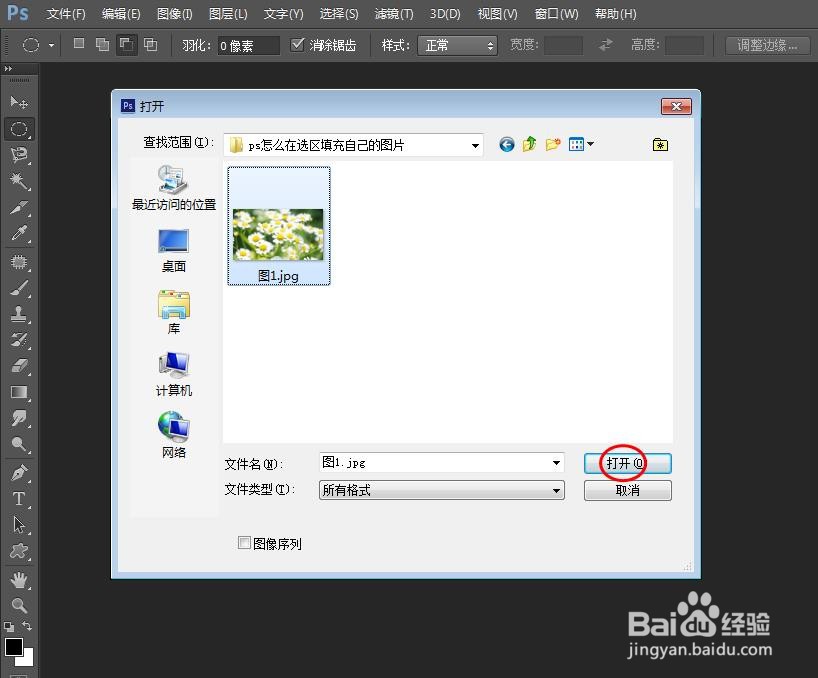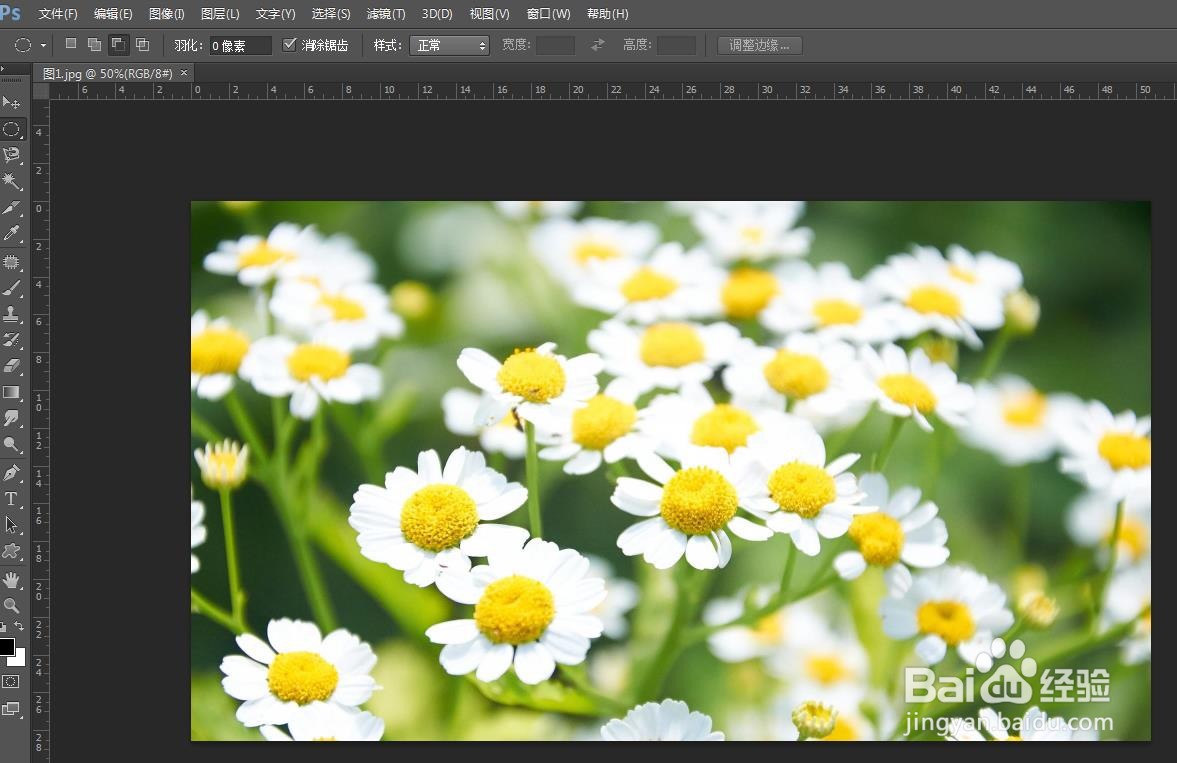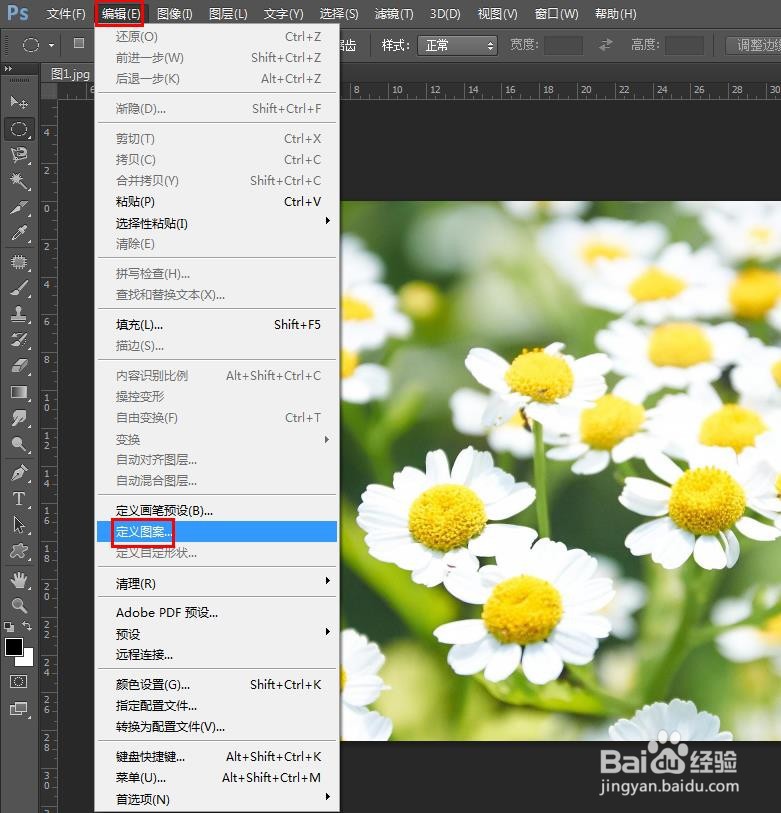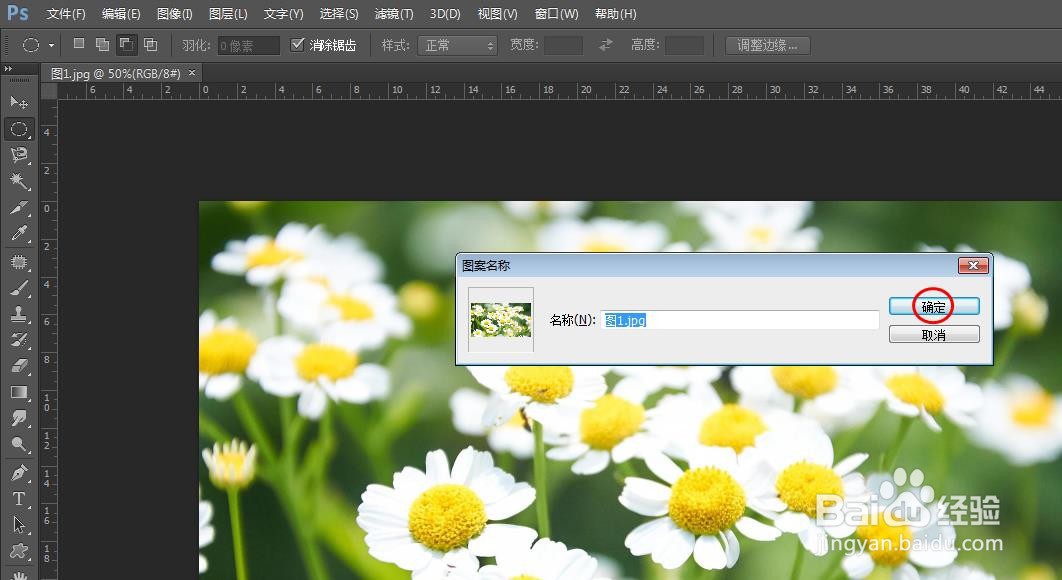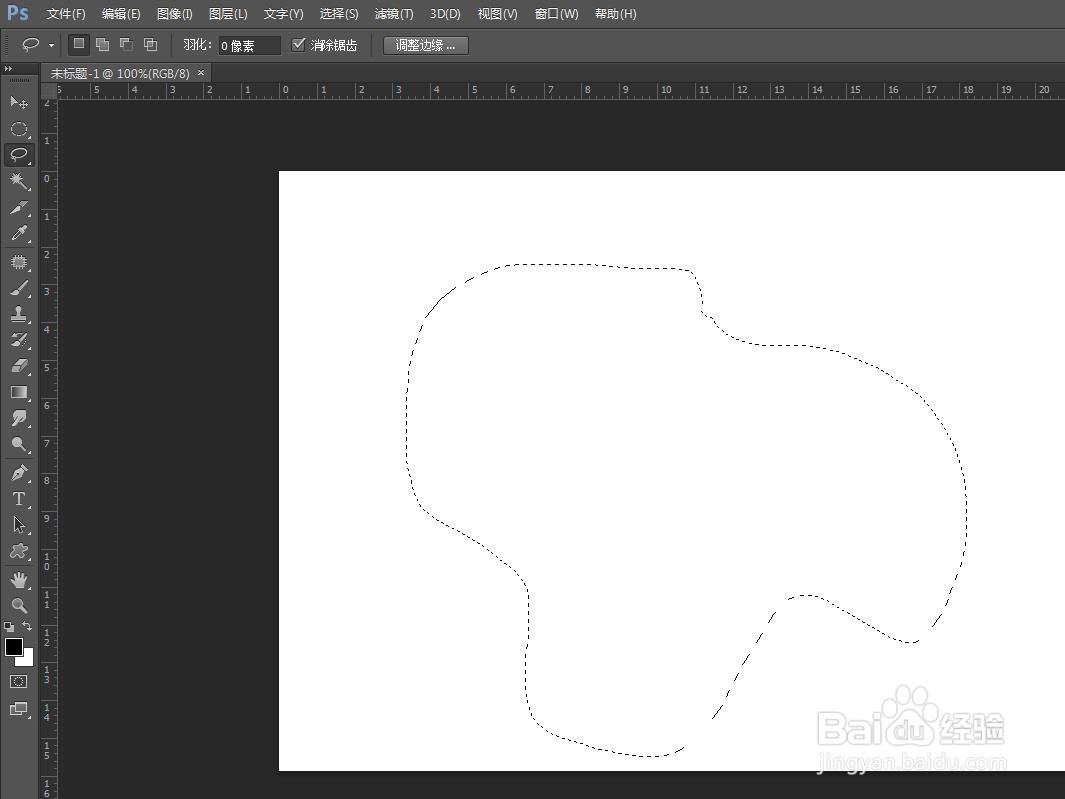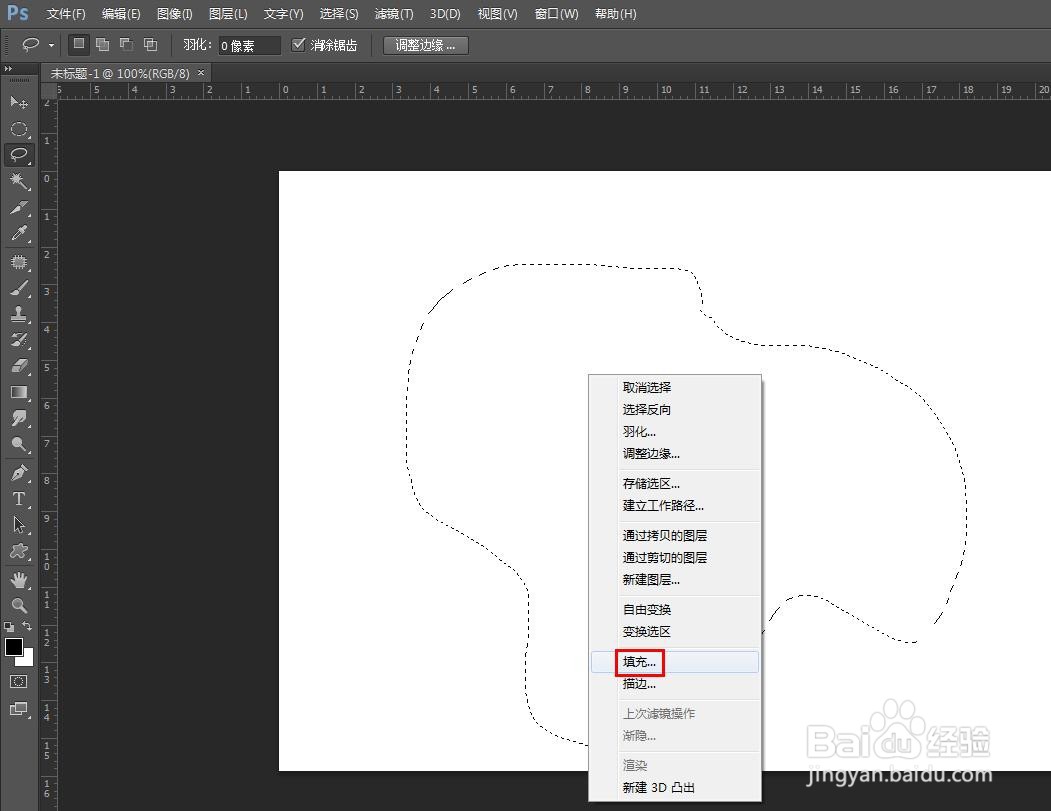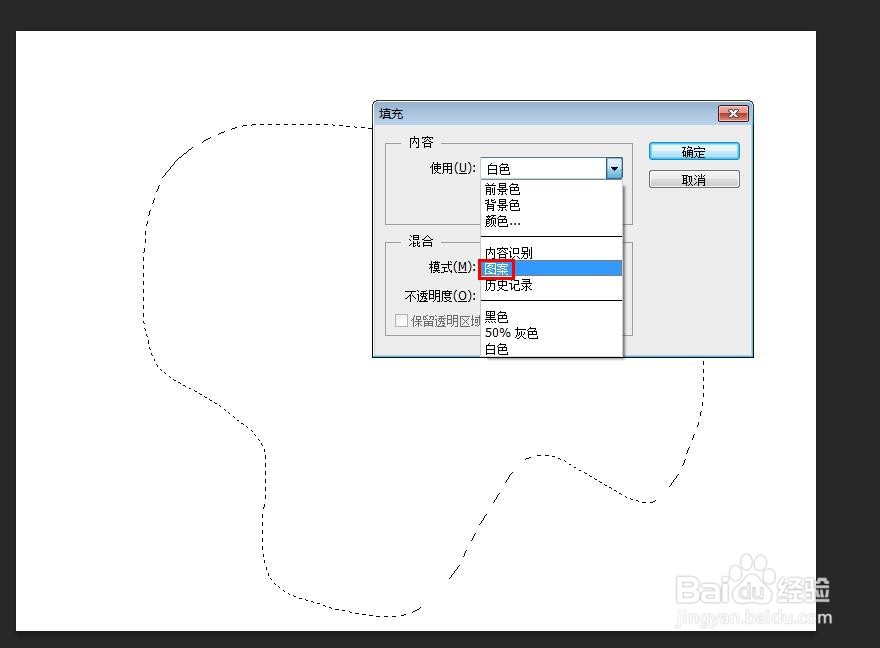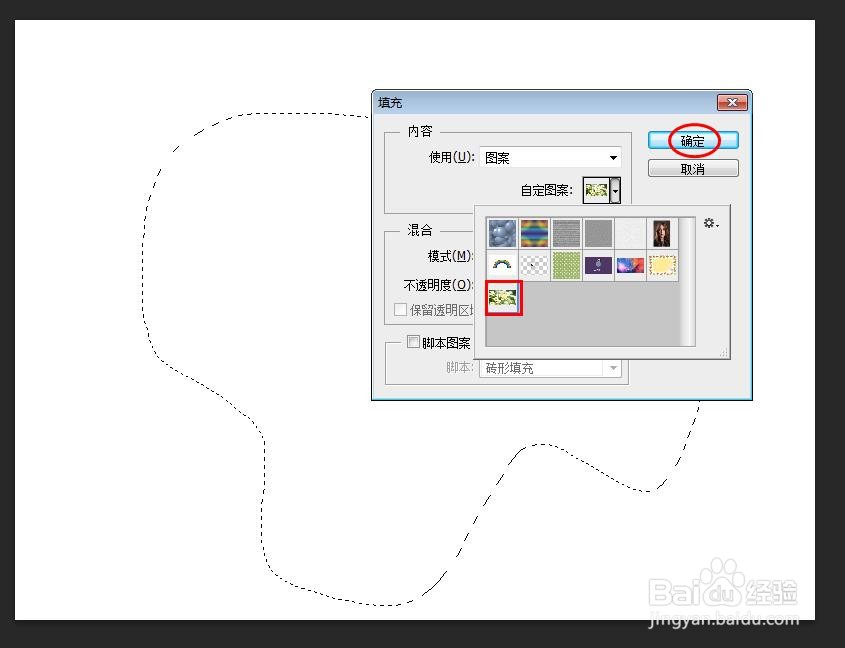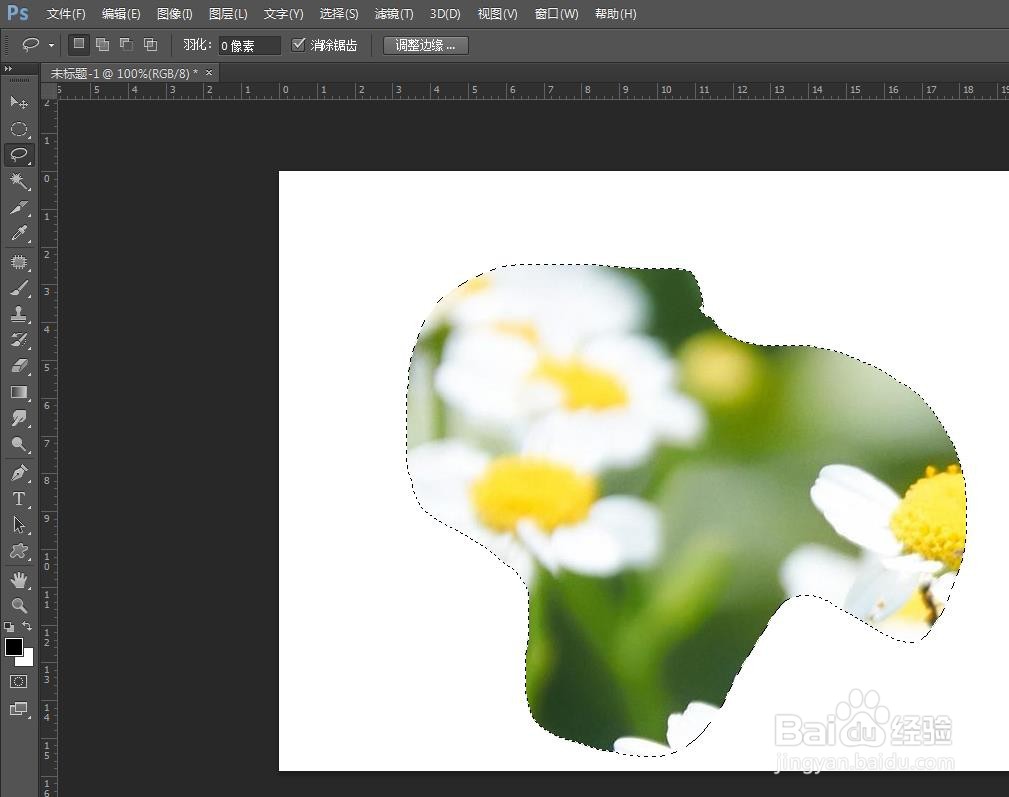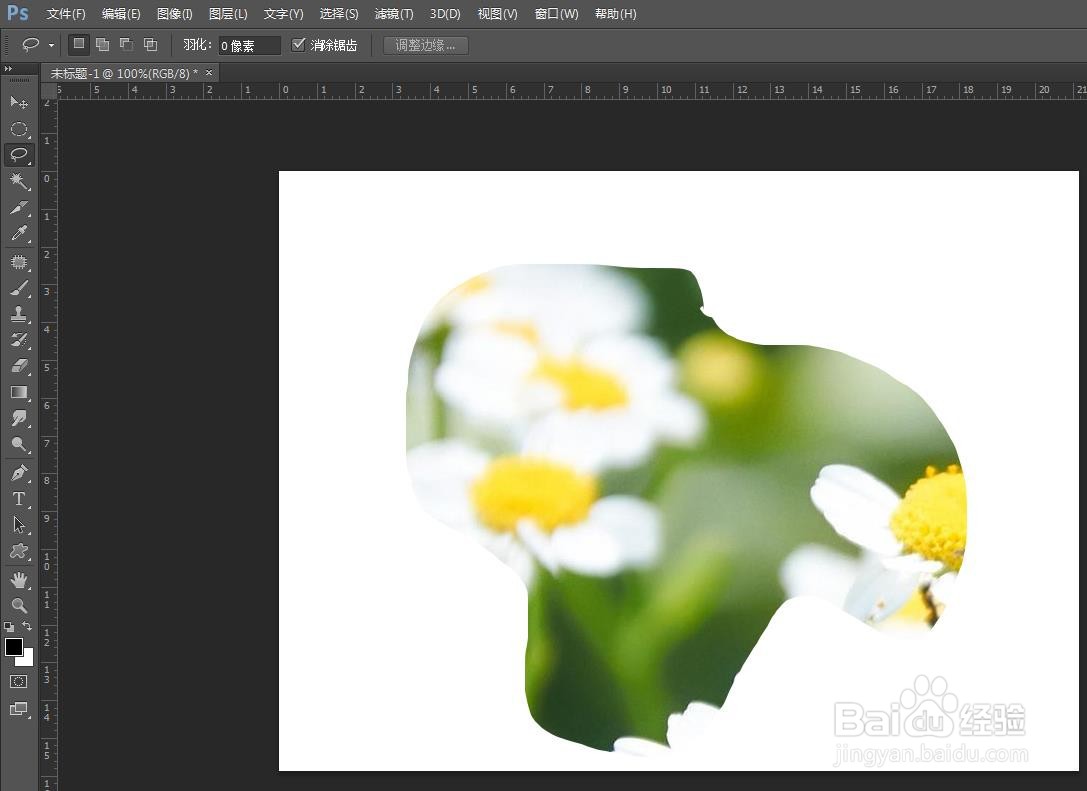ps怎么在选区填充自己的图片
对于经常修图的人来说,手里会有一些好的图片素材,那么ps怎么在选区填充自己的图片呢?下面就来介绍一下ps中在选区填充自己图片的方法,希望对你有所帮助。
工具/原料
Adobe PhotoshopCS6
Windows7
ps怎么在选区填充自己的图片
1、第一步:在ps软件中,使用快捷键Ctrl+O键,选择并打开一张需要填充到选区中的图片。
2、第二步:在菜单栏“编辑”中,选择“定义图案”。
3、第三步:在弹出的“图案名称”对话框中,设置好自定义图案的名称,单击“确定”按钮。
4、第四步:我们根据自己的需要,创建一个选区,这里用的是套索工具。
5、第五步:在选区中,单击鼠标右键,选择“填充”。
6、第六步:在弹出的填充对话框,“使用”下拉菜单中,选择“图案”。
7、第七步:在自定图案下拉菜单中,选择我们刚才自定义的图片,并单击“确定”按钮。
8、第八步:使用快捷键Ctrl+D键,取消选择,完成填充操作。
声明:本网站引用、摘录或转载内容仅供网站访问者交流或参考,不代表本站立场,如存在版权或非法内容,请联系站长删除,联系邮箱:site.kefu@qq.com。
阅读量:66
阅读量:43
阅读量:95
阅读量:21
阅读量:76